如何清理mac磁盘空间
Mac电脑用久之后你就会发现,内存空间越变越少?那么多的空间,都去哪儿了?其实,你的Mac上有很多“吃”空间的“大户”。现在我们就来盘点一下。
1. 清空“废纸篓”
第一个“吃”空间大户竟然是“废纸篓”!许多Mac用户可能怎么也不会想到!
Mac的“废纸篓”功能等同于Windows上的“回收站”。当你删除文件时,它们不是从Finder中永久删除文件,而是被发送到“废纸篓”,让这些被删除的文件还原的机会——目的就是在你误删文件时或突然发现删掉的文件其实还有用时能有一颗“后悔药”可以吃。没错,也就是说,存在于“废纸篓”的文件仍然是占用着你的磁盘空间的!
但是,大多数情况下,删除的文件的确是不再有用的了。要完全删除这些文件并释放它们所占用的空间,您必须清空废纸篓。做法是,右键单击程序坞右下角的“废纸篓”图标,然后选择“清倒废纸篓”,这将删除你从Finder发送到“废纸篓”的所有文件。
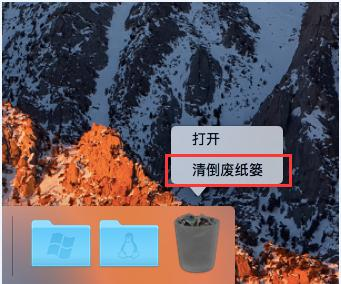
2. 卸载不使用的应用程序
Mac电脑用久了,你会发现自己在Mac上安装的应用程序越来越多,这些也是占用空间的“大户人家”。 如果有不需要的应用程序,则应将其删除,以释放空间。方法是:打开Finder窗口,在边栏中选择“应用程序”,然后将应用程序的图标拖放到程序坞上的“废纸篓”即可
不过,这种方法虽简单,但不足之处是卸载之后会留下应用程序的各种残留文件。而且并不是所有的应用程序都能很方便地通过手动删除。许多应用程序不会出现在“应用程序”文件夹或“程序坞”中。如果需要卸载的程序比较多,希望彻底清除各种残留项,或是希望卸载那些隐藏的应用程序,可以下载CleanMyMac X免费版,试试它的“卸载器”模块,不仅可以帮你找出隐藏的应用程序,而且对于残留文件的清理也是非常干净的。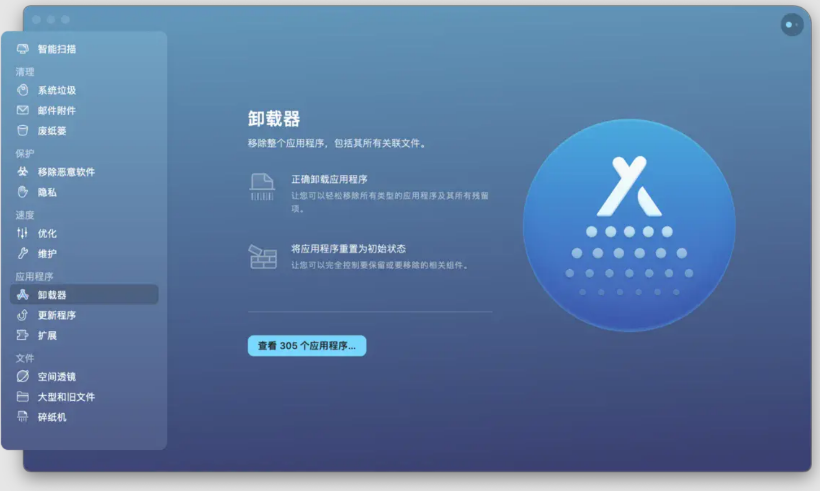
3. 清理iPhone/iPad的庞大iTunes备份
如果你已使用iTunes将iPhone或iPad的数据备份到Mac,则可能会有大量的备份文件,这些文件占用了惊人的空间。通过查找和删除其中一些备份文件,用户甚至可以清理200 GB以上的空间。
要手动删除这些备份文件,你可以通过以下路径查看备份文件夹,该文件夹将具有随机名称,并可以选择删除备份文件夹中随机命名的其他文件夹。另外,你可能需要先关闭iTunes。
~/Library/Application Support/MobileSync/Backup
4. 清除临时文件
Mac的磁盘中会有不再需要的临时文件。清理临时文件不一定会加快Mac的速度,但会释放一些宝贵的磁盘空间。
macOS系统上有各种临时文件,可通过打开Finder,使用菜单上的“前往->前往文件夹”选项,然后输入指令“~/Library/Caches”进入缓存文件夹以查看各种缓存文件。你将看到包含大量的文件夹,你可以先确定需要删除哪些缓存文件夹,然后手动删除。
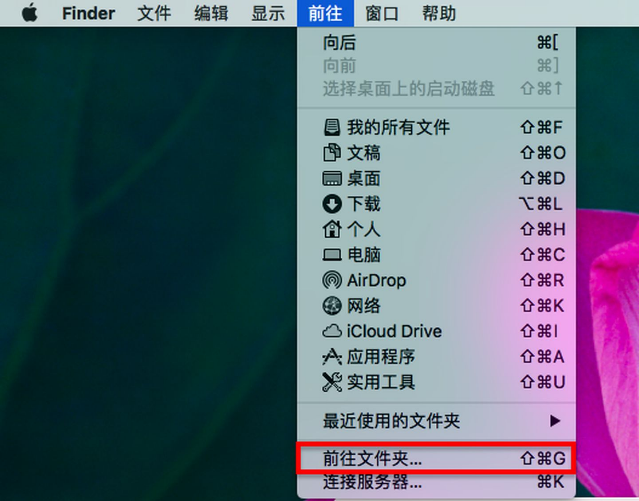
不过,缓存删除后使用Mac一段时间缓存文件又会重新积累。此时你需要重复之前的操作。
另外,你的浏览器有一个内置选项,可以让你清除浏览缓存数据,这样也可以释放一些存储空间。删除数据缓存后,浏览器会在你浏览网页时自动开始重建缓存,因为数据和缓存文件可以让浏览器更快地加载网页。但是,随着浏览器缓存的增多,它只会减慢网页加载时间。所以,定期清理浏览器缓存也很有必要。
5. 删除语言文件
Mac应用程序中包含了其支持的每种语言的相应文件,目的是方便你切换Mac的系统语言,切换后可以立即以新语言开始使用系统和应用程序。但是,对大多数用户来说,可能只在Mac上使用一种语言,因此让其他的语言文件一直占用那么多的存储空间就显得没有必要了。
那么如何手动清除不必要的mac语言文件?语言文件保存在Mac安装的应用程序包内容中。右键点击程序选“显示包内容”,在“Contents/Resources”目录下会看到很多.Iproj文件,这些语言文件的名称有可能是缩写,例如,zh_CN.Iproj就是简体中文语言包,zh_TW.Iproj就是繁体中文语言包等等。
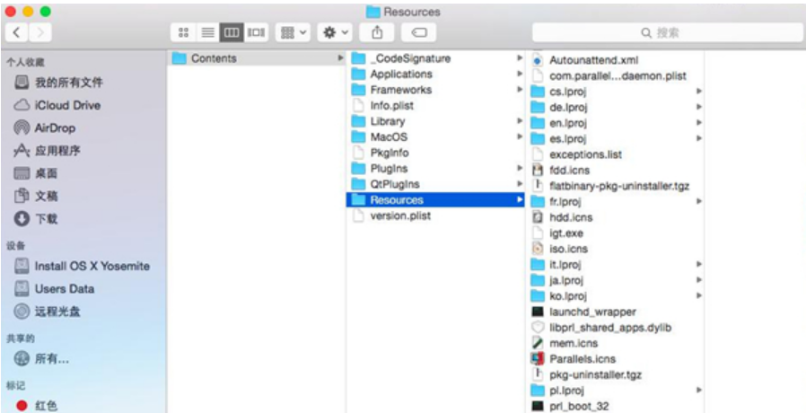
6. 清理Mac Mail中的大附件
如果你在macOS中使用内置的Mail应用程序,那么电子邮件的大附件很有可能会占用驱磁盘上的大量空间,有时甚至高达数GB。
你可以将邮件设置更改为不自动下载附件以节省空间。但是,对于已经下载的附件,手动删除会比较蛮烦耗时,所以最好还是用诸如CleanMyMac X这样的清理工具来进行清理。
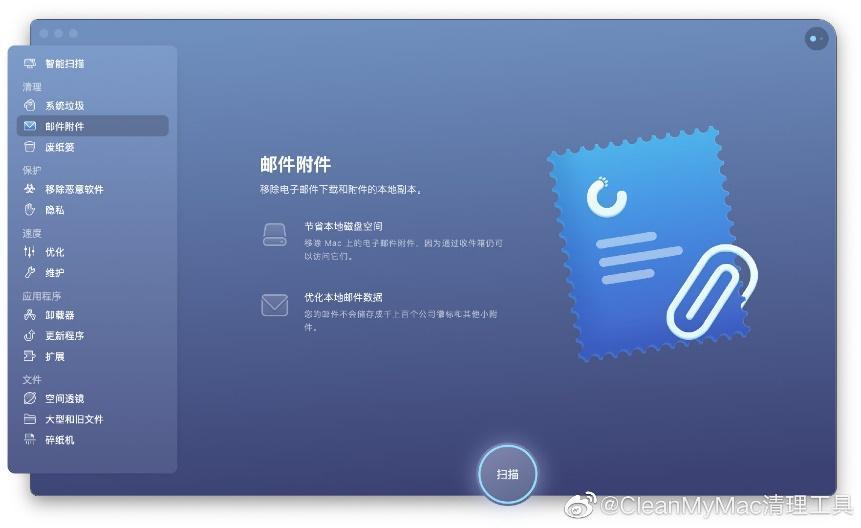
总的来说,以上都是在Mac上吃空间的“大户”,只要搞定它们,你就可以为Mac节省很多磁盘空间。当然,手动清理的方式会比较繁琐,对于Mac小白用户和忙碌的商务人士,我们推荐试用一下专业的清理工具CleanMyMac X,不仅能一键只能扫描并清理垃圾缓存,还能够帮你彻底卸载软件、清理大型和旧文件、删除不用的语言文件以及清理过期邮件附件等。
你可能会问,用CleanMyMac X能释放多少磁盘空间呢?它大约能帮你清除掉10-15GB的垃圾文件,不过具体要取决于你Mac电脑有多久没有清理过了。这款已获Apple公司认证的清理软件有免费版本下载,大家可以试一试。





